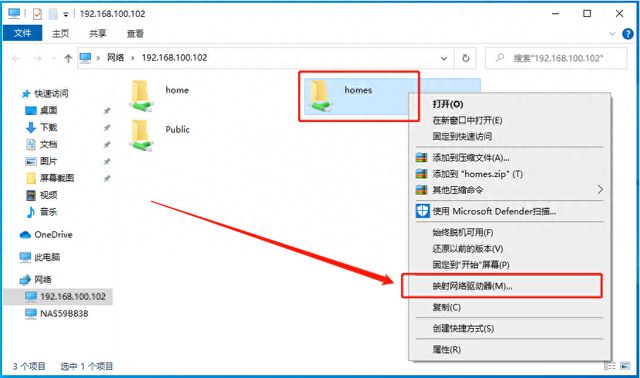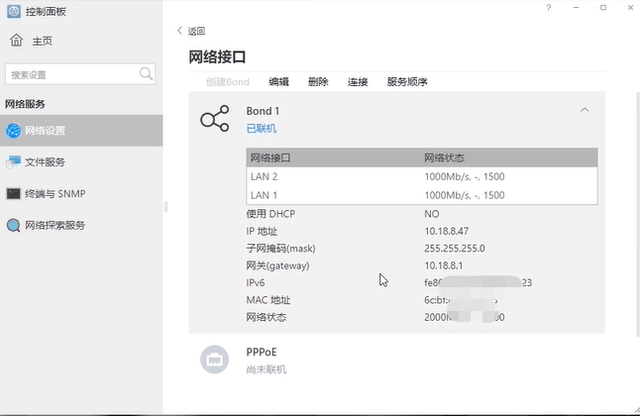小四NAS,是小四运营旗下网站,专注NAS知识分享。本文由小四NAS原创,如需转载,请注明出处。
- 本文目录导读:
- 1、设置群晖NAS的局域网IP地址
- 2、设置局域网内访问权限
- 3、设置群晖NAS的端口映射
- 4、使用QuickConnect进行访问
- 5、NAS小知识分享

在使用群晖NAS的过程中,我们经常需要在局域网内进行访问和设置。那么,如何进行群晖NAS局域网内访问设置呢?下面就为大家详细介绍。
一、设置群晖NAS的局域网IP地址
首先,我们需要设置群晖NAS的IP地址,以便在局域网内访问。可以通过以下步骤进行设置:
1. 登录群晖NAS管理页面,进入“控制面板”。
2. 选择“网络”选项,然后点击“接口”。
3. 在“接口”页面中,找到你想要设置的网络接口,点击“编辑”。
4. 在“编辑接口”页面中,选择“手动配置IP地址”并输入你想要设置的IP地址,例如192.168.1.100。
5. 点击“确定”保存设置。
二、设置局域网内访问权限
设置好IP地址后,我们还需要设置局域网内的访问权限,以便其他设备可以访问群晖NAS。可以通过以下步骤进行设置:
2. 选择“文件服务”选项,然后点击“共享文件夹”。
3. 在“共享文件夹”页面中,找到你想要设置访问权限的共享文件夹,点击“编辑”。
4. 在“编辑共享文件夹”页面中,选择“局域网用户”选项,并选择需要访问该共享文件夹的设备。
三、设置群晖NAS的端口映射
如果你需要通过互联网访问群晖NAS,那么你需要进行端口映射设置。可以通过以下步骤进行设置:
1. 登录路由器管理页面,找到“端口映射”选项。
2. 新建一个端口映射规则,将外网访问端口(例如80)映射到群晖NAS的局域网IP地址和端口(例如192.168.1.100:5000)。
3. 保存设置并重启路由器。
四、使用QuickConnect进行访问
除了设置IP地址和端口映射外,还可以使用群晖NAS自带的QuickConnect功能进行访问。可以通过以下步骤进行设置:
2. 选择“QuickConnect”选项,然后启用QuickConnect服务。
3. 在设置页面中,可以设置QuickConnect ID、端口和SSL证书等信息。
4. 启用QuickConnect后,可以通过QuickConnect ID进行访问。
NAS小知识分享
在使用群晖NAS的过程中,我们经常需要进行备份操作。此时,建议使用RAID技术进行数据保护。RAID可以将多个硬盘组合成一个逻辑单元,并提供数据冗余和性能提升的功能。常用的RAID级别包括RAID 0、RAID 1、RAID 5、RAID 6等,可以根据实际需求选择合适的RAID级别进行配置。
小四NAS为您分享,以上就是群晖NAS局域网内访问设置的详细介绍,希望对大家有所帮助。
小四NAS,是小四运营旗下网站,专注NAS知识分享。本文由小四NAS原创,如需转载,请注明出处。
原文链接:https://nas.xiaosiseo.com/post/2199.html